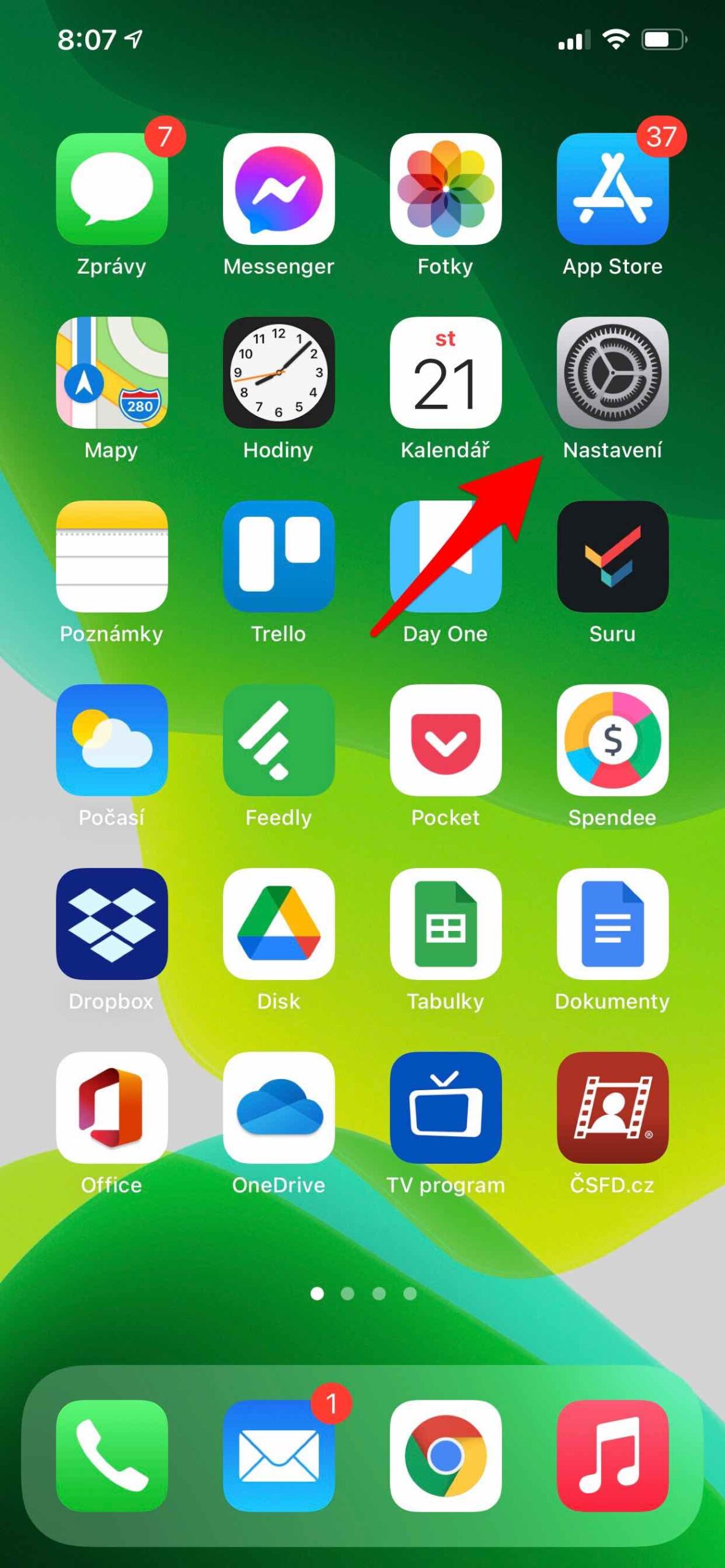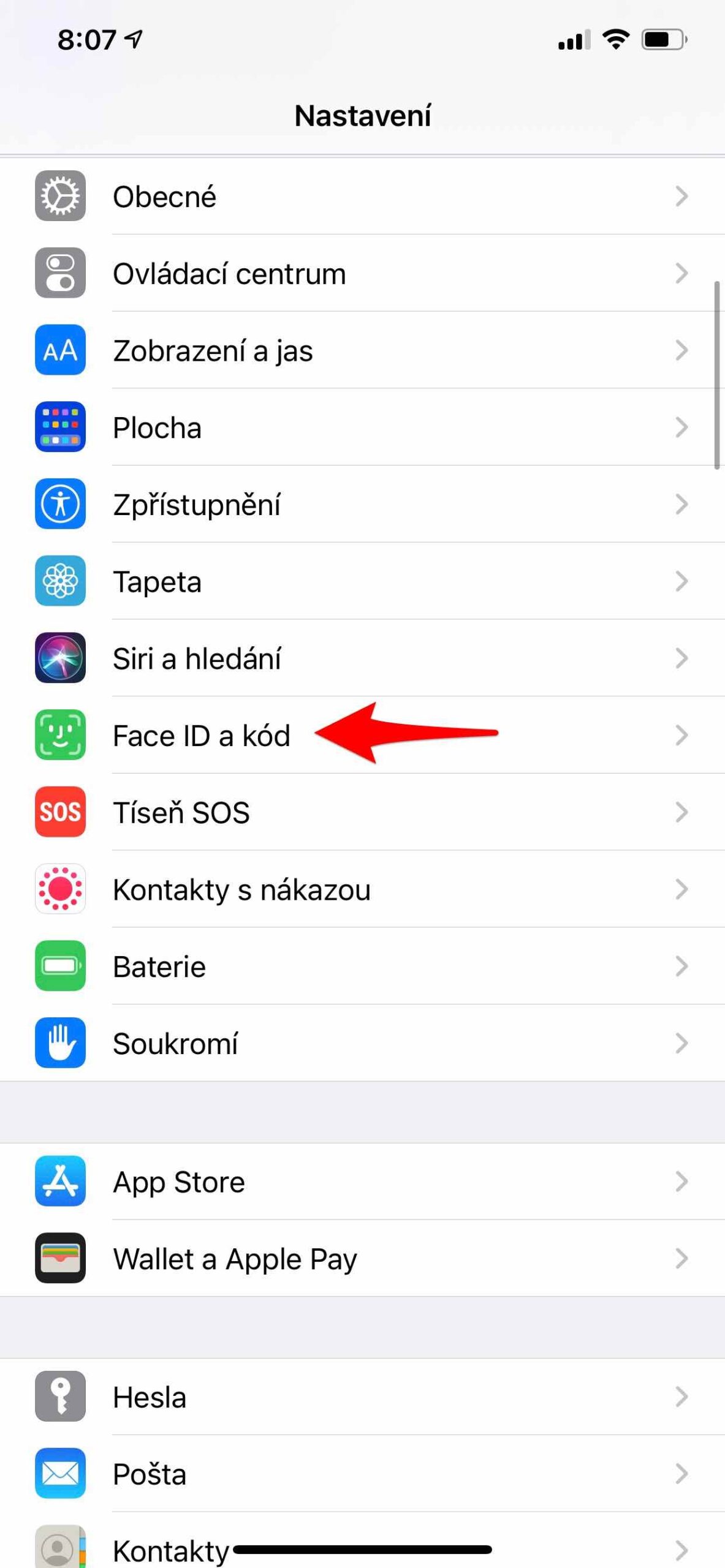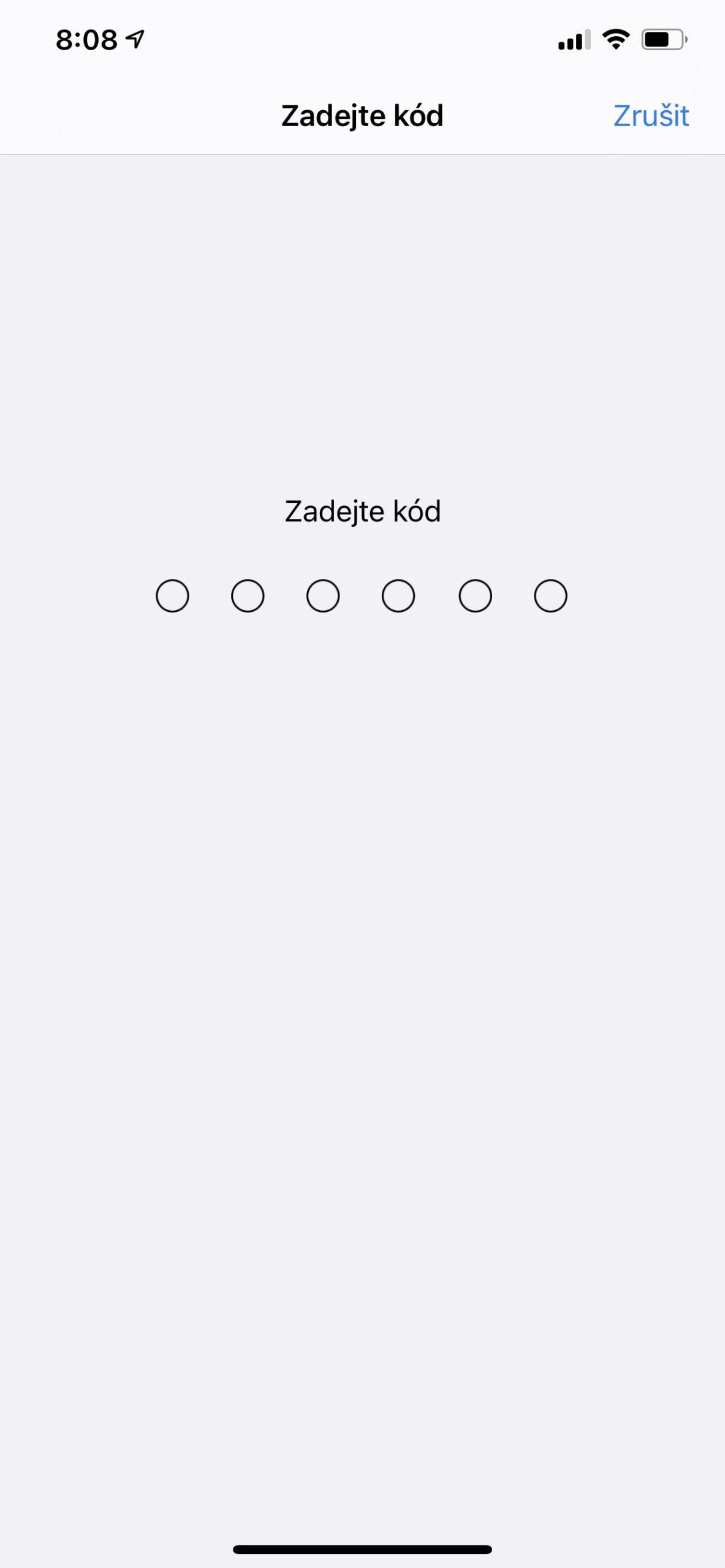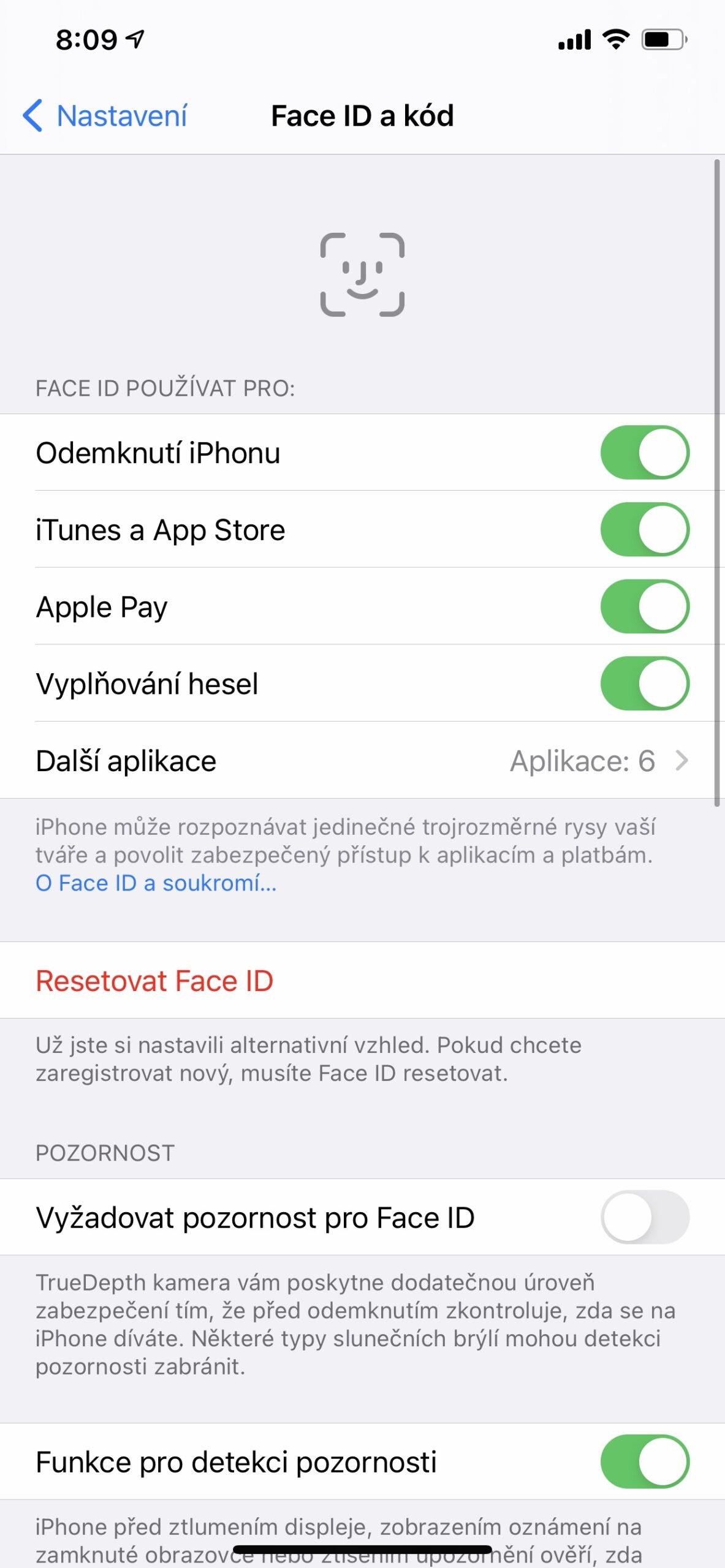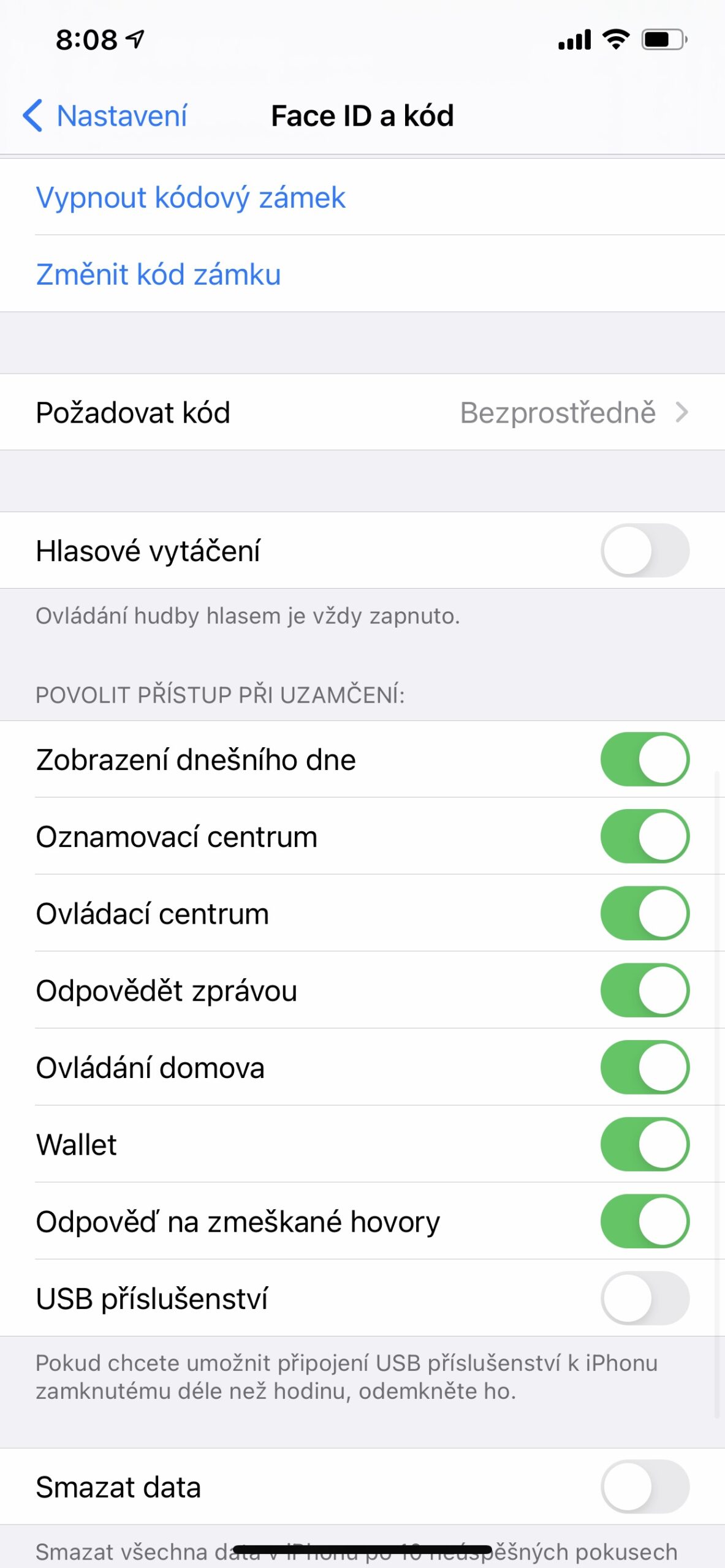Galite sustiprinti savo iPhone saugumą nustatydami prieigos kodą, kuris bus naudojamas jūsų iPhone atrakinti, kai jis bus įjungtas arba pažadintas. Nustatydami prieigos kodą taip pat įjungiate duomenų apsaugą, kuri šifruoja duomenis iPhone naudojant 256 bitų AES šifravimą. Taip pat būtina naudoti „Face ID“ ir „Touch ID“. Jį jau įvedėte, kai suaktyvinate „iPhone“, bet taip pat galite jį rasti nustatymuose.
Tai gali būti jus domina

Kaip nustatyti „iPhone“ kodą ir jį pakeisti
- Eiti į Nustatymai.
- „iPhone“ su „Face ID“ palieskite Veido ID ir kodas, iPhone telefonuose su mygtuku Surfaces pasirinkite Touch ID ir kodinis užraktas.
- Bakstelėkite parinktį Įjunkite kodinį užraktą arba Pakeiskite kodą.
- Norėdami pamatyti slaptažodžio kūrimo parinktis, bakstelėkite Kodo parinktys.
- Parinktys užtikrina aukščiausią saugumo lygį Pasirinktinis raidinis ir skaitmeninis kodas a Pasirinktinis skaitmeninis kodas.
Nustačius kodą, taip pat galite atrakinti iPhone naudodami Face ID arba Touch ID (priklausomai nuo modelio) ir naudotis Apple Pay paslaugomis. Jei nori/reikia, pagal pasirinkimą Išjunkite kodinį užraktą čia galite vėl išjungti.
Norėdami užtikrinti didesnį saugumą, visada turite atrakinti „iPhone“ naudodami prieigos kodą šiais atvejais:
- Įjungus arba iš naujo paleidus iPhone.
- Jei neatrakinote „iPhone“ daugiau nei 48 valandas.
- Jei per pastarąsias 6,5 dienos neatrakinote „iPhone“ naudodami prieigos kodą ir per pastarąsias 4 valandas naudodami „Face ID“ arba „Touch ID“.
- Užrakinus „iPhone“ nuotoliniu būdu.
- Po penkių nesėkmingų bandymų atrakinti „iPhone“ naudojant „Face ID“ arba „Touch ID“.
- Jei buvo bandoma naudoti Distress SOS funkciją.
- Jei buvo bandoma peržiūrėti jūsų sveikatos ID.
 Adomas Kosas
Adomas Kosas